win10系统下ps打不开psd文件如何解决
从事设计工作的win10系统用户经常都会使用到PS软件,而他们在操作过程中也会遇到psd文件打不开的问题。这是怎么回事呢?导致该问题的原因有三种,其中两种是可以设置解决的,另一种则是文件损坏,不可恢复。下面,是小编给大家整理的有关介绍ps打不开psd文件的解决方法。
一、解决因扩展名错误导致打不开的问题
1、有些时候看到就是psd的扩展名,但就是打不开,这种的原因可能是你的扩展名被隐藏拉,你看到的只是文件名,接下来就查看扩展名是是否正确;
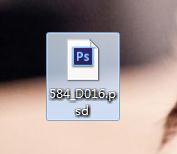

2、打开我的电脑--工具(没有图示的工具请按Alt键)--文件夹选项--查看--把隐藏已知文件类型的扩展名的对勾点掉;

3、回去查看打不开的文件的扩展名,如图就显示出自己或别人误操作更改的扩展名,更改过来为psd,接下来双击就可以打开了。
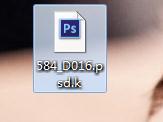
二:解决因PhotoShop安装路径迁移导致打不开的问题
1这也是很常见的出现错误的原因,上一步检查过扩展名没有问题,依旧没有解决问题,就可以按照以下操作步骤,尝试解决问题;
2、先判断是否是文件问题,打开ps软件,利用打开命令来尝试打开你所指定的文件,如果这样子能够打开,直接双击文件打不开,请继续阅读,错误信息显示不是有效的win32应用程序;
3、解决步骤,点击右键--打开方式--默认程序;
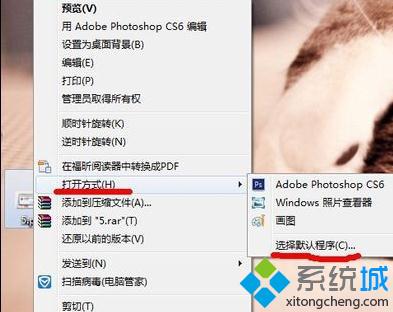
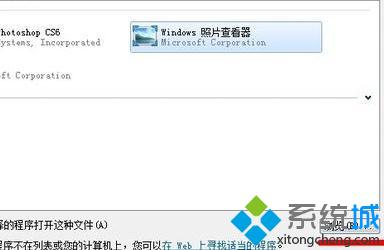
4、到你的最后安装路径找到ps,点击打开--确定;
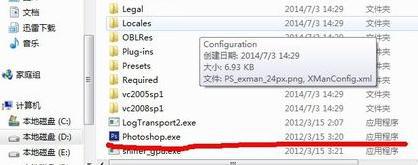
5、本错误出现的原因大多因为ps重装过,安装路径发生变化,系统重装过,原装ps信息卸载不全,有残余,之前装的软件还起作用。
三:此类错误不能解决
2、本类错误是因为图片扩展名发生改变,改变为的还是图片格式,比如jpg更改为png、bmp等,此类文件照片查看器可以打开但是ps打不开。
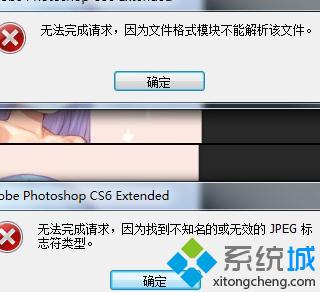
2、文件损坏,不可修复。
windows10系统下ps打不开psd文件的解决方法就为大家介绍到这里了。遇到同样情况的用户们,不必太过紧张,只要按照上述方法进行操作相信很快就可以了。
相关教程:不能添加psdps打开怎么使用ps另存为没有jpgpsd转epscdr可以打开psd文件吗我告诉你msdn版权声明:以上内容作者已申请原创保护,未经允许不得转载,侵权必究!授权事宜、对本内容有异议或投诉,敬请联系网站管理员,我们将尽快回复您,谢谢合作!










